如何在 Photoshop 中快速銳化圖像 - 您必須知道的完整指南
使用最好的專家選擇圖像編輯器,您可以將您擁有的每張圖像處理到另一個層次。 Adobe Photoshop 是您可以在 Windows、Mac、iOS 和 Android 上下載的最可靠的軟件。感謝其開發商 Adobe,它已經引入並徹底改變了編輯的最大潛力。由於其高級功能,新編輯器因其 UI 和整體功能而變得害怕它。它可能看起來很難使用,但它並不是特別銳化您的圖像。在這裡,我們將涵蓋一個完整的教程 如何在 Photoshop 中快速銳化圖像.
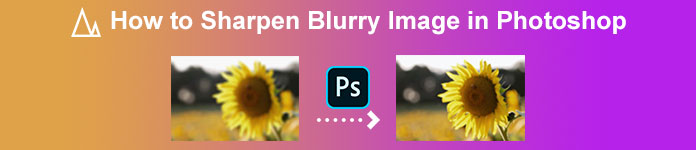
第 1 部分。有關如何在 Photoshop 中銳化圖像的完整教程 [3 種有效的銳化方式]
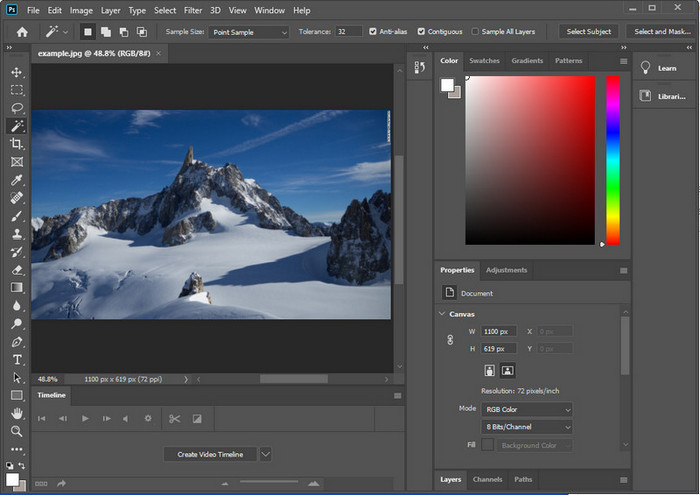
銳化 Photoshop 圖像可能會讓那些沒有使用過這個程序的人不知所措。但在我們繼續教程之前,您需要在 Adobe 下載官方軟件。請選擇正確的下載按鈕以將其放在桌面上。如果您還沒有在桌面上下載這個程序,您可以使用它的免費試用版,但如果您完成了試用版,您將需要購買月度或年度計劃。完成以下所有操作後,請繼續執行我們在下麵包含的選擇方式的步驟。
第一種方式。如何使用高反差在 Photoshop 上使圖像清晰:
Highpass 允許您突出顯示圖像並對圖像應用濾鏡,這可以幫助您銳化上傳到 Photoshop 的照片的邊緣。您可以按照我們在下面添加的教程學習如何在您擁有的圖像上應用和使用高通。
第1步。 啟動軟件,點擊 文件, 並按下 打開 上傳圖像並開始添加銳化。
第2步。 複製您上傳到 Photoshop 的圖像層。
第三步 在上半部分,單擊 篩選 菜單,按 其他和 高通.如果您的圖像變灰,則無需擔心,因為如果您在其上添加高通,就會發生這種情況。
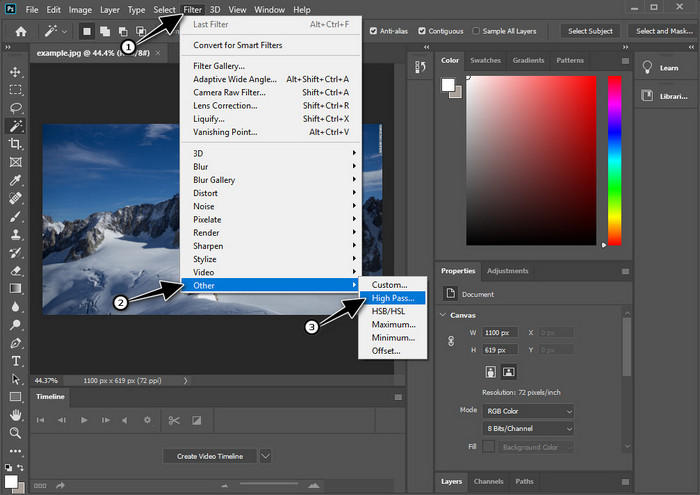
第4步。 屏幕上會出現一個彈出窗口,您可以在其中開始拖動 滑塊 增加半徑並在圖像上有很好的細節。然後按 好 保存它。
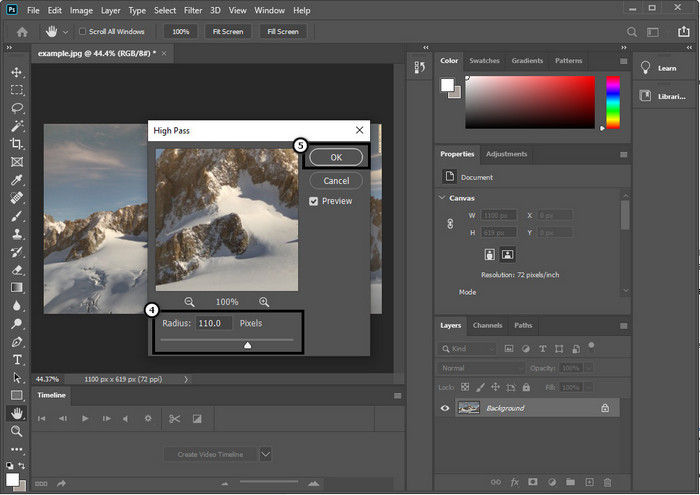
第五步 返回圖層,單擊 落下 按鈕,然後選擇要應用於圖像的光線類型,從柔和、強烈和生動的光線到銳化。重複步驟 3 至此步驟以重新銳化圖像。
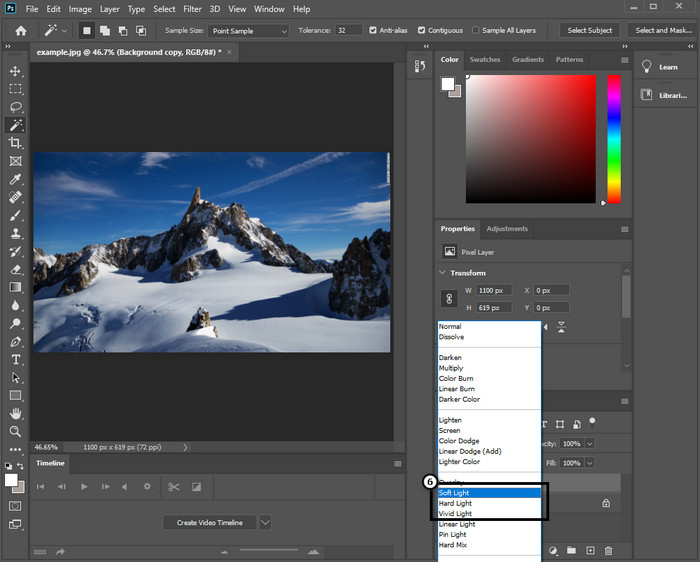
第二種方式。如何使用 Smart Sharper 在 Photoshop 上使圖像更清晰:
Smart Sharper 是一項有效的功能,您可以在 Adobe Photoshop 上使用它來 銳化圖像上的所有內容.此功能不是自動解決方案,但您需要調整一些參數以使一切看起來清晰。因此,如果您想在 Adobe 上使用該功能,您可以按照我們包含的後續步驟進行操作。
第1步。 添加圖像後,您想要銳利地單擊 篩選 菜單。
第2步。 在將顯示的選項上,單擊 銳化,然後按 智能銳化.
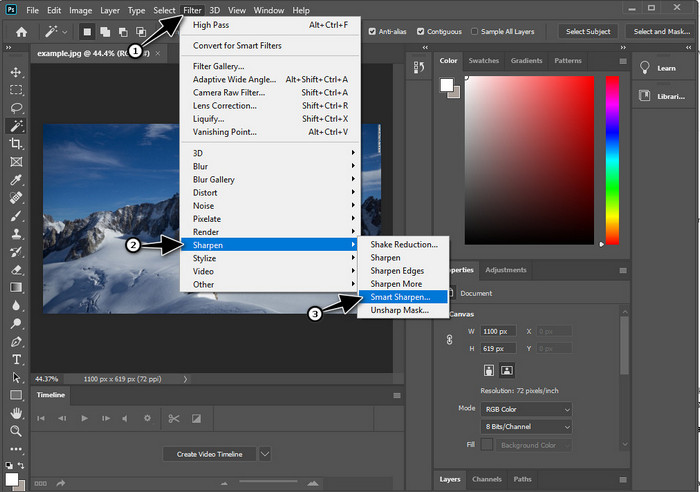
第三步 根據您的喜好調整數量和銳度半徑,然後單擊 好 保存更改。就這麼簡單,您已經使用該軟件的銳化工具銳化了照片。
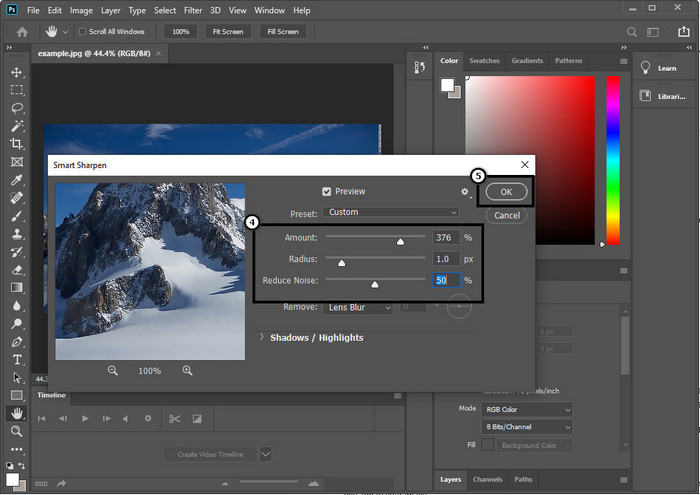
第三種方式。如何通過調整亮度和對比度來銳化照片上的圖像:
與我們介紹的兩種方式不同,亮度和對比度側重於突出顯示您上傳的圖像,使其看起來更細緻,就像銳化工具所做的那樣。很少有用戶知道此選項,因此如果您想使用此選項並開始銳化您擁有的圖像,請按照以下步驟操作。
第1步。 將圖像上傳到 Photoshop 後,單擊 圖片 菜單。
第2步。 將顯示幾個選項;打 調整,然後單擊 亮度和對比度.
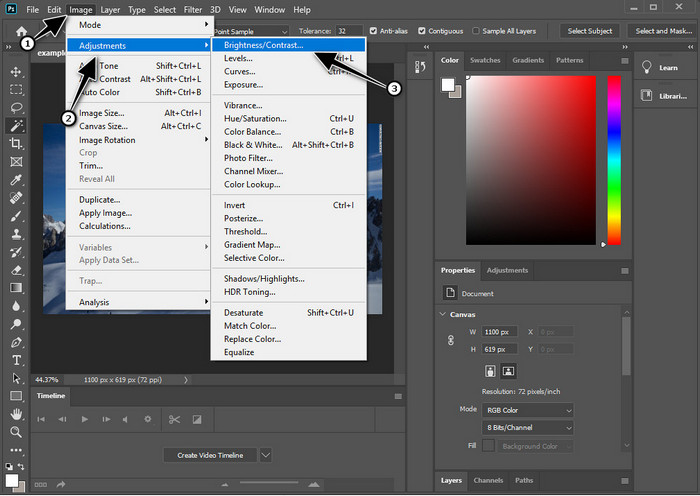
第三步 通過拖動調整亮度和對比度 滑塊 並按下 好 保存您添加到圖像的更改。
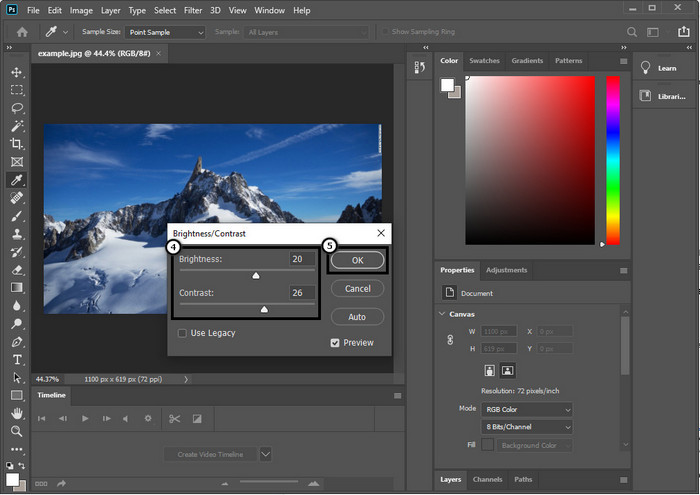
有關的:
第 2 部分。 Photoshop 在線銳化圖像的最佳替代品 [免費服務]
如何在沒有應用程序的情況下在 Photoshop 中銳化模糊圖像?您可以使用 FVC 免費圖像放大.這個在線工具可以讓您免於在這裡做複雜的事情。上傳圖像,讓該軟件的 AI 技術為您完成工作。此外,您無需購買軟件許可證密鑰或高級版本,因為它對所有需要立即編輯照片的用戶都是免費的。即使您不是編輯專家,您仍然可以按照以下指示的步驟設法銳化圖像。
第1步。 你需要點擊這個 關聯 打開網絡工具並銳化您的照片。
第2步。 在網站上,您需要按 上傳圖片 插入要銳化的圖片。一個文件夾將顯示在您的顯示屏上,選擇圖像,然後單擊 打開 上傳它。
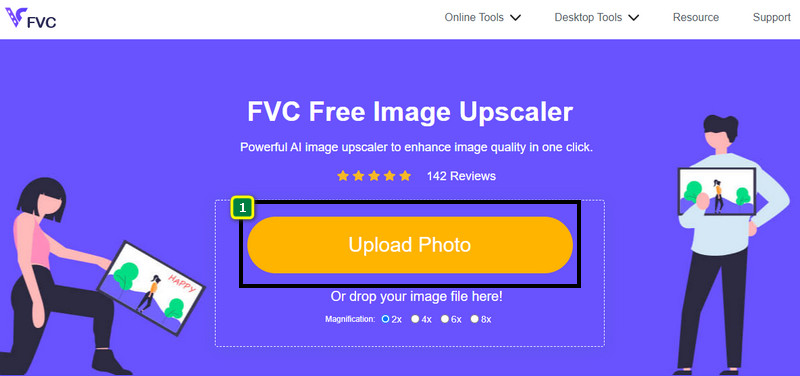
第三步 您的圖像將有各種放大選項,可以藉助 AI 技術輕鬆銳化圖像。
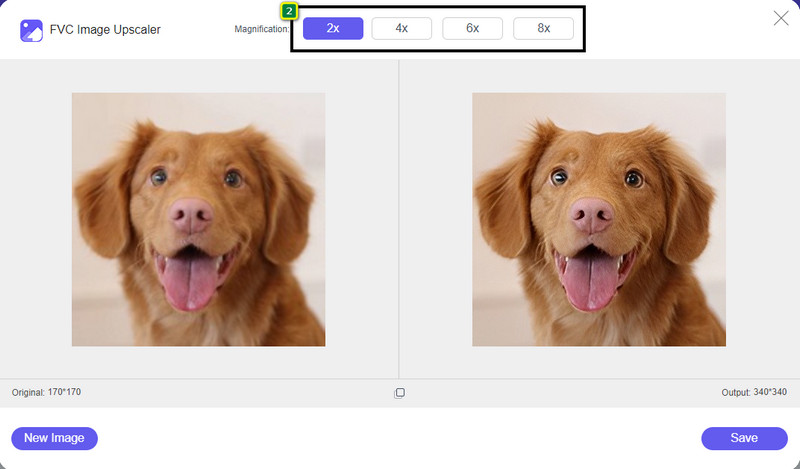
第4步。 在下方,單擊 救 按鈕將銳化後的圖像下載到本地驅動器上。
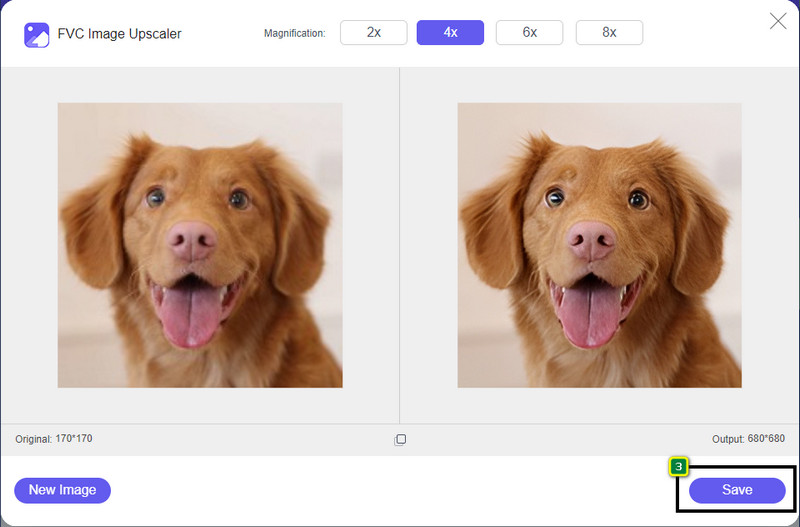
第 3 部分。有關如何在 Photoshop 上銳化圖像的常見問題解答
如果 Photoshop 的免費試用期結束了,我該怎麼辦?
假設您想繼續使用 Adobe 開發的這款專業圖像編輯器。在這種情況下,您需要購買套餐才能繼續使用此編輯器。但如果您想體驗與 Photoshop 類似的相同編輯功能,請開始使用 FVC 免費圖像升級器。
我可以用 Photoshop 做什麼?
您可以在這裡進行大量的圖像和視頻編輯,這是其他編輯器不提供的。它是一個完整的圖像編輯器,您將需要它來創建令人驚嘆的東西,例如將 2D 圖像轉換為 3D 等等。但是,這個軟件有點複雜,你需要花時間去掌握它的整體使用方法。
我在哪裡可以下載 Photoshop?
Adobe Photoshop 不支持 64 位或更高版本的 Windows 10 以及 Mac 10.15 Catalina 或更高版本。此外,它還支持移動版本,即 Photoshop Express 照片編輯器。
結論
通過我們添加的教程 如何在 Photoshop 中銳化圖像,您現在可以使用最好的編輯器以不同的方式輕鬆地銳化它。如果您的免費試用結束並想要銳化圖像怎麼辦?你該怎麼辦?您不必擔心,因為我們添加了一個在線替代方案,只要您有互聯網,就可以更輕鬆、免費地銳化圖像,那就是 FVC 免費圖像放大.



 視頻轉換大師
視頻轉換大師 屏幕錄影大師
屏幕錄影大師



